Bạn đang muốn làm chủ chiếc Chromebook của mình và tận dụng tối đa sức mạnh của nó? Hệ điều hành ChromeOS nổi tiếng với sự đơn giản và hiệu quả, nhưng để thực sự tối ưu hóa trải nghiệm sử dụng, việc ghi nhớ các phím tắt là điều không thể thiếu. Từ những thao tác cơ bản như chụp ảnh màn hình cho đến xử lý các ứng dụng bị treo, những phím tắt Chromebook này không chỉ giúp bạn làm việc nhanh hơn mà còn thể hiện sự chuyên nghiệp trong cách bạn tương tác với thiết bị. trithuccongnghe.net sẽ cùng bạn khám phá 7 phím tắt quan trọng nhất, biến bạn thành một người dùng Chromebook thành thạo hơn ngay lập tức.
1. Chụp Màn Hình Nhanh Chóng Với Ctrl + Show Windows
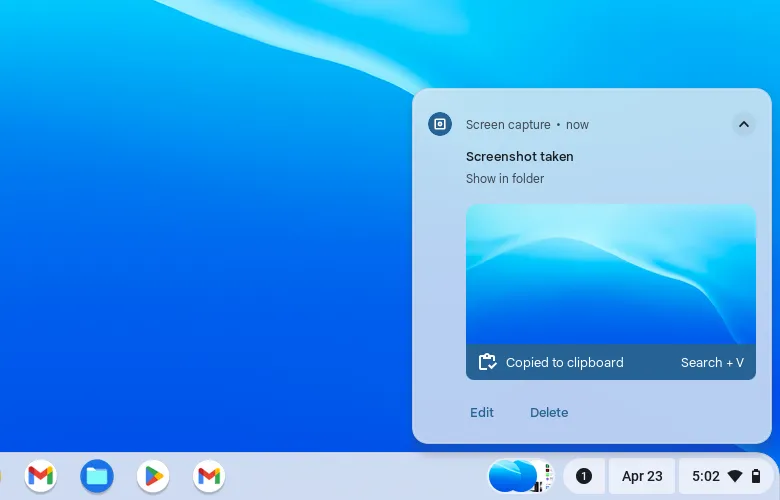 Thông báo chụp màn hình trên ChromeOS
Thông báo chụp màn hình trên ChromeOS
Hầu hết các mẫu Chromebook mới đều có phím chụp màn hình trên hàng phím chức năng. Thông thường, việc nhấn phím chụp màn hình hoặc sử dụng tổ hợp Ctrl + Shift + Show Windows sẽ cho phép bạn chụp một phần màn hình cụ thể mà bạn tự chọn. Tuy nhiên, nếu bạn muốn chụp toàn bộ màn hình một cách nhanh nhất chỉ với một lần nhấn, phím tắt Ctrl + Show Windows chính là giải pháp lý tưởng.
Tổ hợp phím này sẽ ngay lập tức chụp toàn bộ màn hình, tự động lưu ảnh vào tệp và sao chép vào khay nhớ tạm (clipboard) cùng một lúc. Đây là cách cực kỳ hiệu quả khi bạn không cần phải cắt xén ảnh sau khi chụp, giúp tiết kiệm thời gian đáng kể. Đối với những người dùng cần ghi lại toàn bộ giao diện làm việc, đây chắc chắn là phương pháp chụp màn hình được ưa thích và tiện lợi nhất trên Chromebook.
2. Mở Trình Quản Lý Tác Vụ (Task Manager) Với Search + Esc
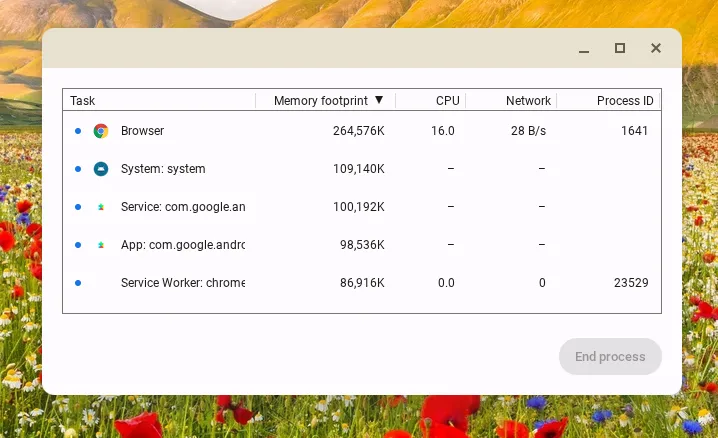 Giao diện trình quản lý tác vụ trên ChromeOS
Giao diện trình quản lý tác vụ trên ChromeOS
Chắc chắn sẽ có lúc bạn gặp phải tình trạng một trang web hoặc ứng dụng bị treo trên Chromebook – đây là điều không thể tránh khỏi đối với bất kỳ người dùng nào. May mắn thay, ChromeOS cung cấp một giải pháp nhanh chóng và dễ dàng để khắc phục vấn đề này: mở trình quản lý tác vụ (Task Manager).
Để truy cập Task Manager, bạn chỉ cần nhấn đồng thời tổ hợp phím Search + Esc. Nếu bạn không chắc phím Search là gì, nó thường nằm ở vị trí của phím Caps Lock trên hầu hết các bàn phím Chromebook.
Trong giao diện Task Manager của ChromeOS, bạn sẽ thấy mọi tác vụ đang chạy trên hệ thống của mình. Các thông tin chi tiết được hiển thị bao gồm lượng bộ nhớ RAM mà tác vụ đang sử dụng (memory footprint), phần trăm CPU đang được sử dụng, và lưu lượng mạng mà tác vụ đó chiếm dụng. Ngoài ra, bạn cũng có thể thấy ID tiến trình nếu cần.
Để đóng một tiến trình, chỉ cần nhấp vào tác vụ cụ thể bạn muốn và sau đó chọn “End process” ở góc dưới bên phải của cửa sổ. Dù đó là ứng dụng gốc của ChromeOS, ứng dụng chạy trong môi trường Linux, hay ứng dụng từ Google Play Store, tất cả đều sẽ hiển thị và có thể được quản lý tại đây, giúp bạn dễ dàng tối ưu Chromebook khi cần thiết.
3. Sắp Xếp Cửa Sổ Kề Nhau Bằng Alt + Dấu Ngoặc Vuông
 Một chiếc Chromebook với hai cửa sổ được chia đôi màn hình
Một chiếc Chromebook với hai cửa sổ được chia đôi màn hình
ChromeOS cung cấp tính năng sắp xếp cửa sổ tương tự như trên Windows, và bạn có thể thực hiện điều này chỉ với vài thao tác phím nhanh gọn. Tổ hợp Alt + [ (dấu ngoặc vuông trái) sẽ gắn cửa sổ đang hoạt động sang bên trái màn hình, trong khi Alt + ] (dấu ngoặc vuông phải) sẽ gắn cửa sổ đó sang bên phải.
Việc ghi nhớ các thủ thuật Chromebook này là cực kỳ hữu ích, giúp bạn nhanh chóng đặt hai cửa sổ cạnh nhau để làm việc đa nhiệm mà không cần phải dùng chuột để nhấp hoặc kéo. Mặc dù không phải lúc nào cũng sử dụng thường xuyên, nhưng việc biết các phím tắt này sẽ rất tiện lợi. Chẳng hạn, khi bạn cần di chuyển tệp hoặc thư mục giữa các ứng dụng, hoặc kéo một tệp vào Slack, Google Drive, tính năng chia đôi màn hình này sẽ phát huy tối đa hiệu quả, giúp nâng cao hiệu suất Chromebook của bạn.
4. Khóa Chromebook Tức Thì Với Search + L
Mặc dù bạn có thể thiết lập Chromebook tự động khóa sau một khoảng thời gian nhất định, nhưng đôi khi bạn cần khóa máy tính ngay lập tức trước khi rời đi. Đó là lúc tổ hợp phím Search + L phát huy tác dụng. Với thao tác nhanh gọn này, bạn sẽ ngay lập tức khóa Chromebook của mình, yêu cầu nhập mã PIN hoặc mật khẩu để truy cập lại. Đây là một phím tắt Chromebook đơn giản nhưng cực kỳ quan trọng để bảo vệ thông tin cá nhân và dữ liệu làm việc của bạn.
5. Làm Mới Trang Web Bằng Ctrl + R (Và Ctrl + Shift + R)
Quay trở lại thời kỳ đầu của internet, F5 là cách mặc định để làm mới một trang web. Ngày nay, Ctrl + R đã trở thành phương pháp phổ biến để tải lại nội dung mới trong trình duyệt của bạn.
Đây thực chất là một phím tắt phổ quát trên gần như tất cả các hệ điều hành: Windows, Linux và ChromeOS đều sử dụng Ctrl + R, trong khi macOS dùng Cmd + R để làm mới trang.
Nếu bạn thêm phím Shift (Ctrl + Shift + R hoặc Cmd + Shift + R), bạn sẽ làm mới trang đồng thời xóa bộ nhớ đệm (cache) nhưng vẫn giữ nguyên cookie. Cả hai phím tắt Chromebook này đều nên trở thành một phần không thể thiếu trong thói quen sử dụng máy tính của bạn. Việc làm mới trang thường xuyên hoặc xóa cache khi cần thiết là những mẹo dùng Chromebook đơn giản nhưng mang lại hiệu quả cao.
6. Tìm Kiếm Mọi Thứ Với Phím Search Đa Năng
 Bàn phím Chromebook với nút tìm kiếm làm trọng tâm
Bàn phím Chromebook với nút tìm kiếm làm trọng tâm
Một trong những điểm mạnh nhất của ChromeOS là nó là một phiên bản mạnh mẽ hơn của trình duyệt Chrome. Điều này có nghĩa là mọi thứ đều tập trung vào internet khi bạn có kết nối không dây.
Do đó, bạn có thể sử dụng phím Search để mở launcher của Chromebook và bắt đầu gõ để tìm kiếm cả trên thiết bị cục bộ và trên web. Ví dụ, gõ “Bluetooth” sẽ hiển thị cài đặt Bluetooth của Chromebook, và “phím tắt Chromebook” có thể dẫn đến kết quả tìm kiếm Google hiển thị chính bài viết này.
Một phương pháp tìm kiếm nhanh chóng là điều mà mọi hệ điều hành nên cung cấp. Thật tuyệt vời khi trên ChromeOS, phím Search không chỉ khởi chạy trình duyệt Chrome để hiển thị kết quả mà còn giúp bạn truy cập nhanh các cài đặt và ứng dụng. Đây là một thủ thuật Chromebook cơ bản nhưng cực kỳ quan trọng để tối ưu Chromebook cho công việc hàng ngày.
7. Mở Lại Tab Vừa Đóng Với Ctrl + Shift + T
Ngoài việc làm mới trang, việc mở lại tab vừa đóng là phím tắt tôi sử dụng nhiều nhất trên bất kỳ hệ điều hành nào. Trong khi Ctrl + T mở một tab mới, Ctrl + Shift + T sẽ mở lại bất kỳ tab nào bạn vừa đóng gần đây.
Với ChromeOS, tính năng này còn mở rộng sang cả các Progressive Web Apps (PWAs). Ví dụ, nếu bạn đã mở Photoshop for Web và vô tình đóng nó, việc sử dụng phím tắt Ctrl + Shift + T sẽ mở lại PWA của Photoshop for Web, một tính năng vừa thú vị vừa hữu ích.
Vì vậy, dù bạn vừa đóng nhầm ứng dụng hay trang web nào, hãy sử dụng Ctrl + Shift + T để mở lại chúng ngay lập tức. Đây là một trong những phím tắt Chromebook cứu cánh tuyệt vời, giúp bạn không bao giờ mất đi công việc đang dang dở chỉ vì một cú nhấp chuột sai lầm.
Với những phím tắt Chromebook này trong tay, bạn đã sẵn sàng nâng cao kỹ năng sử dụng thiết bị của mình. ChromeOS còn hỗ trợ cài đặt ứng dụng Linux, mở ra vô vàn khả năng cho người dùng. Hãy tiếp tục khám phá các mẹo dùng Chromebook khác để biến thiết bị này thành công cụ làm việc hiệu quả nhất cho bạn!